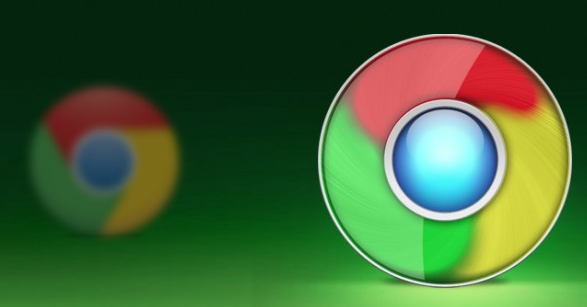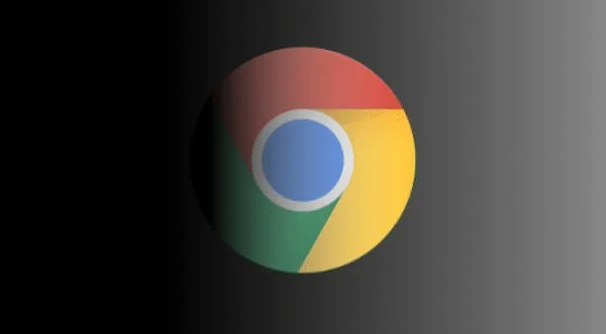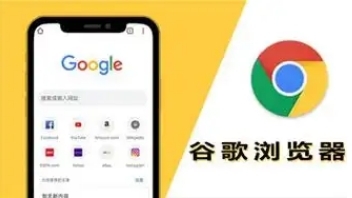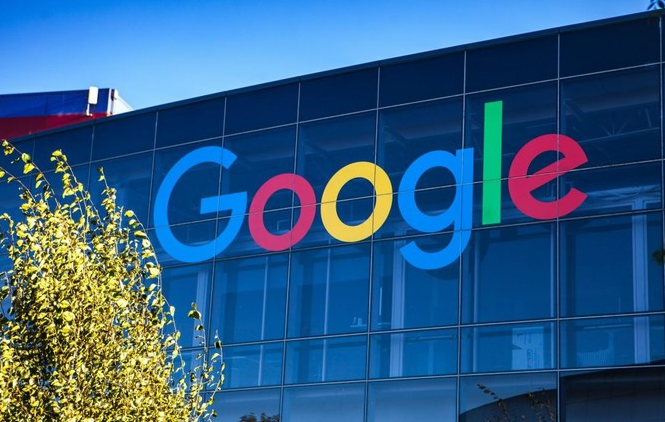当前位置:
首页 > Chrome浏览器下载后安装失败错误修复教程
Chrome浏览器下载后安装失败错误修复教程
时间:2025年07月04日
来源:谷歌浏览器官网
详情介绍
1. 检查系统要求:确认操作系统版本满足Chrome浏览器的安装要求,同时确保电脑有足够的内存和磁盘空间来支持安装。
2. 重新下载安装包:若安装失败,可删除已下载的安装包,从谷歌官方网站重新下载最新的Chrome浏览器安装包,以确保文件完整且未损坏。
3. 关闭杀毒软件和防火墙:部分杀毒软件或防火墙可能会阻止Chrome浏览器的安装,可暂时关闭其实时监控功能,然后再次尝试安装,但安装完成后应及时开启防护。
4. 以管理员身份运行:右键点击安装包,选择“以管理员身份运行”,可解决因权限不足导致的安装失败问题。
5. 清理旧文件:若之前曾安装过Chrome浏览器,可按照特定路径找到并删除残留的旧文件,如通过同时按下Windows + R热键打开“运行”对话框,输入`%USERPROFILE%\AppData\Local\Google`,然后删除相关文件夹,再进行重新安装。

1. 检查系统要求:确认操作系统版本满足Chrome浏览器的安装要求,同时确保电脑有足够的内存和磁盘空间来支持安装。
2. 重新下载安装包:若安装失败,可删除已下载的安装包,从谷歌官方网站重新下载最新的Chrome浏览器安装包,以确保文件完整且未损坏。
3. 关闭杀毒软件和防火墙:部分杀毒软件或防火墙可能会阻止Chrome浏览器的安装,可暂时关闭其实时监控功能,然后再次尝试安装,但安装完成后应及时开启防护。
4. 以管理员身份运行:右键点击安装包,选择“以管理员身份运行”,可解决因权限不足导致的安装失败问题。
5. 清理旧文件:若之前曾安装过Chrome浏览器,可按照特定路径找到并删除残留的旧文件,如通过同时按下Windows + R热键打开“运行”对话框,输入`%USERPROFILE%\AppData\Local\Google`,然后删除相关文件夹,再进行重新安装。